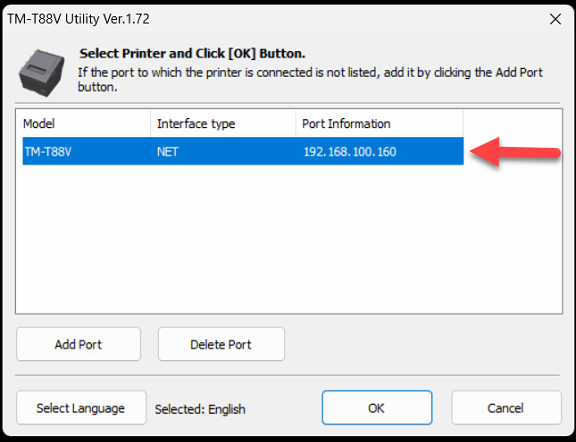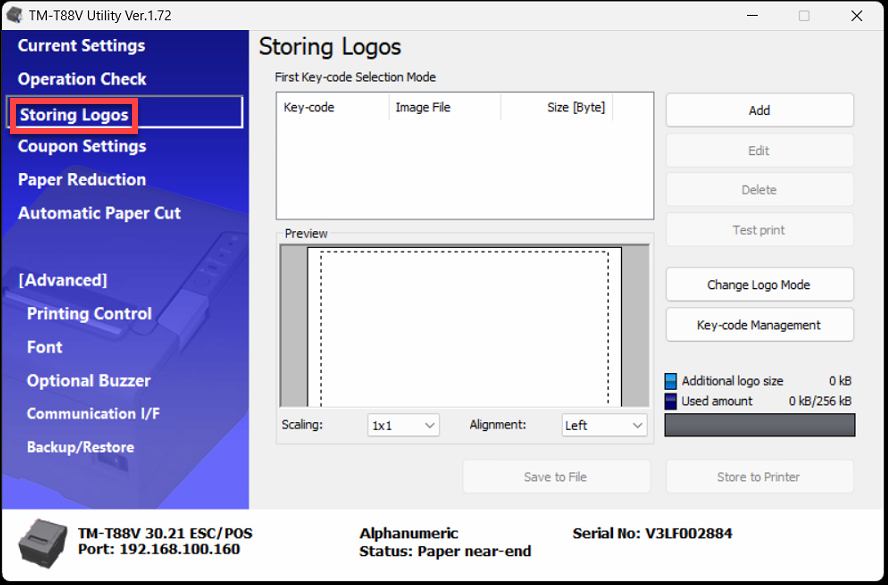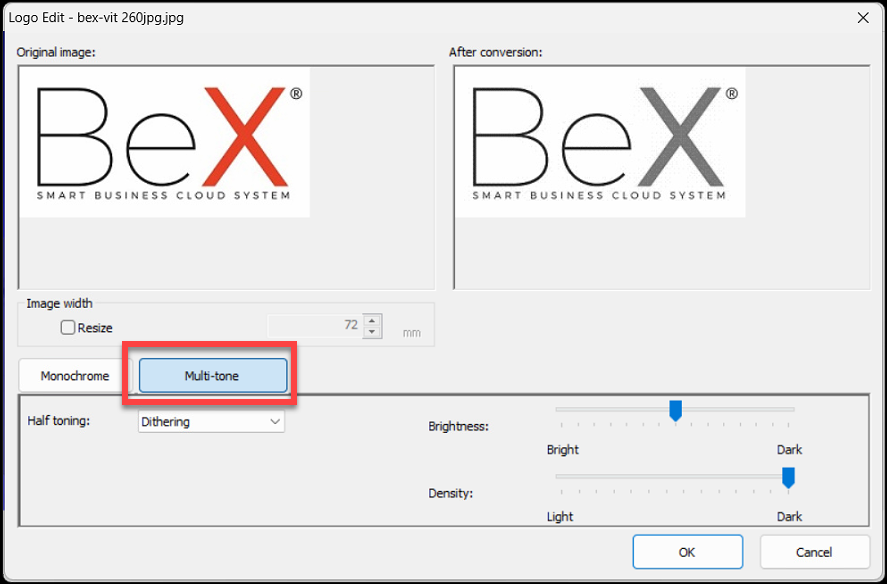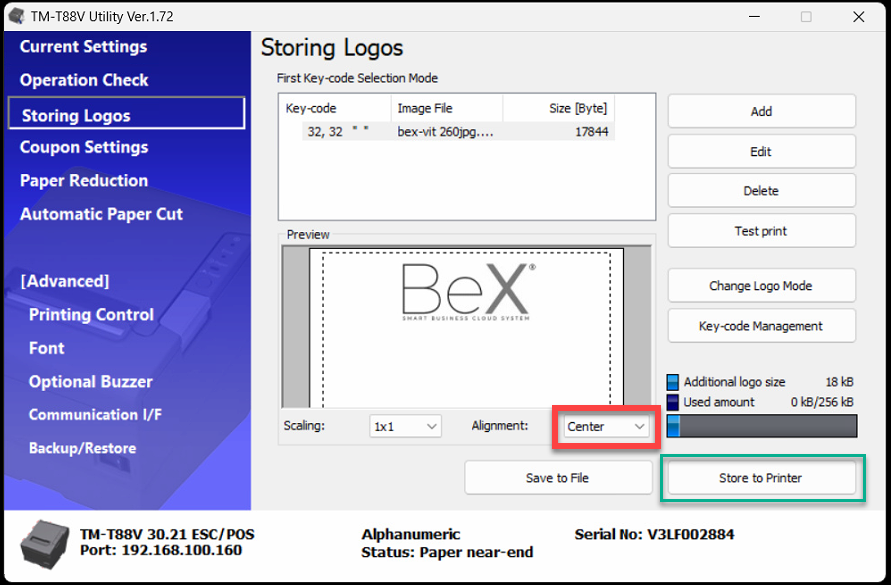- Print
- DarkLight
- PDF
Article summary
Did you find this summary helpful?
Thank you for your feedback!
Om kvittoskrivaren inte skriver ut någon logga på kvitton behöver en sådan laddas upp till printern. Följ nedan steg och testa sedan att skriva ut ett kvitto.
- Öppna program "Epson TMT88 (modelnummer: V eller VI) Utility"
- Dubbelklicka på skrivaren som ska justeras
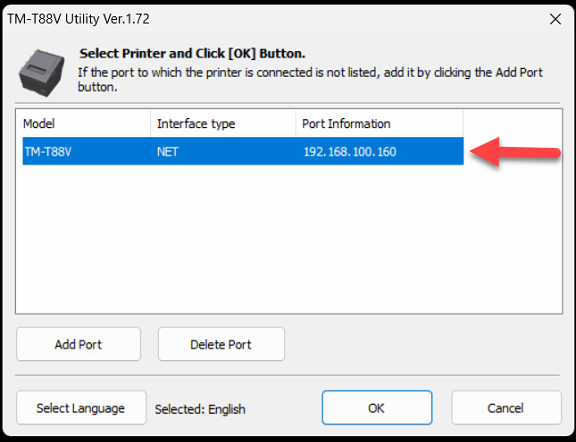
- Öppna Storing Logos
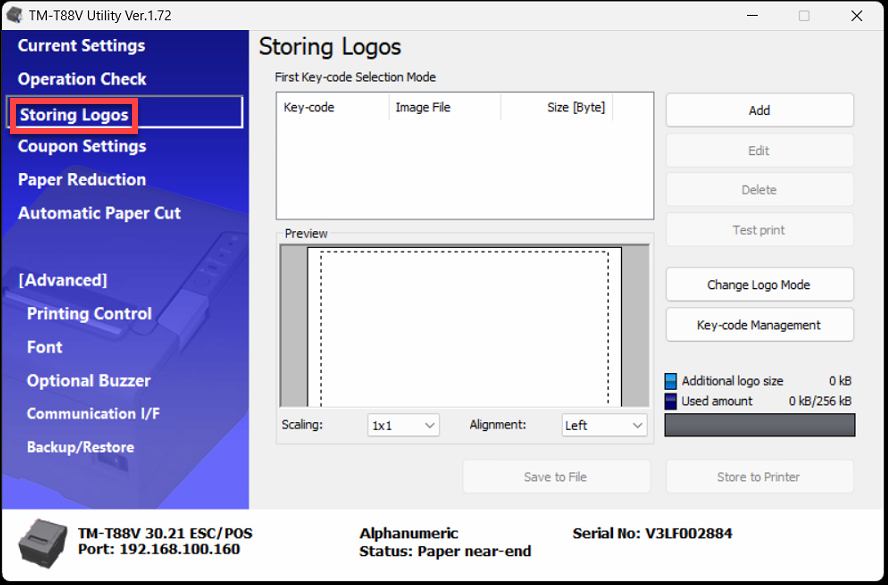
- Klicka på Add. Välj sparad Logga.
Loggan ska vara JPEG-format och inte större än 260mm bredd och 135mm höjd.
- Sätt som Multi-tone. Tryck sedan OK.
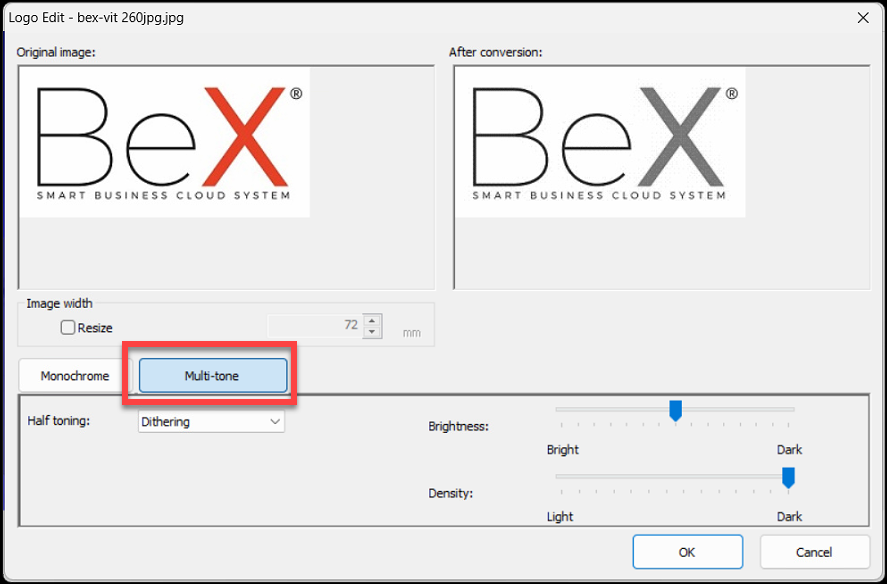
- Välj hur loggan ska vara justerad. I mitten, vänster eller höger ställd. Tryck sedan på Store to Printer
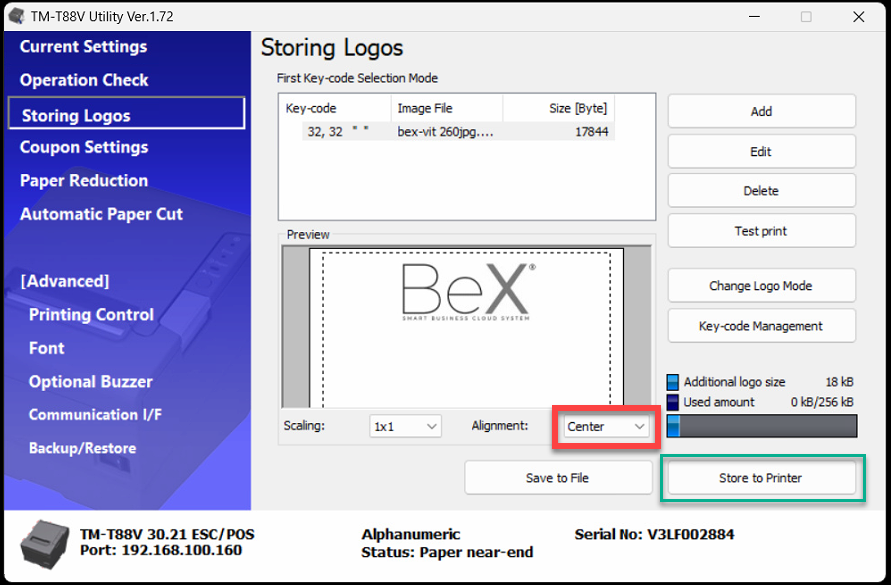
Programmet kommer sedan kommunicera med skrivaren och lägga till loggan. När du ser nedan är det klart:

Tryck Ok.
7.Öppna Automatic Paper Cut. Se till att "Print logo when paper is cut" är valt. Tryck sedan Set.

- Stäng ned Utility-programmet och starta sedan om kvittoskrivaren. Vid omstart skrivs en liten kvittoslip ut med nya loggan.
Was this article helpful?
.png)